方法:1、打開WPS,插入圖片;2、點擊“開始”中的“形狀”,選擇與圖片相同的矩形,蓋住原圖;3、雙擊圖片,把“線條”的“顏色”設為“無顏色線條”;4、把“填滿”的“顏色”設為“填滿效果”,選擇圖片,點擊“確定”;5、調整透明度即可。

方法
#第一步,插入一張圖片。
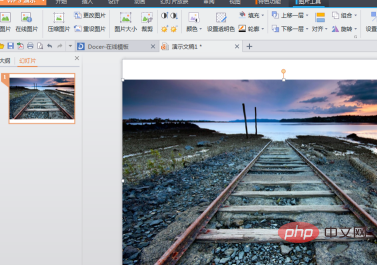
第二步,切換頂部選單至「開始」---->點擊「形狀“,選擇與圖片相同的矩形,然後框住整幅圖,把原圖完全覆蓋掉,效果如圖所示。
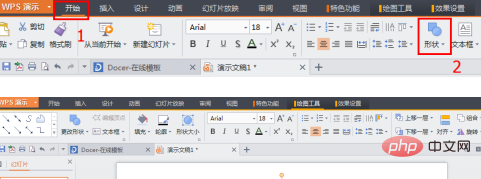
第三步,雙擊圖片,彈出「設定物件格式」的視窗。把」線條「的」顏色「一欄設定為」無顏色線條「。
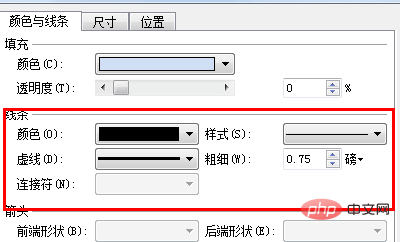
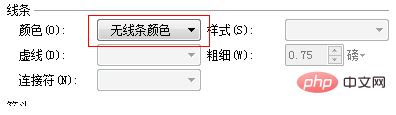
#第四步,把「填滿」的」顏色「一欄設定為」填滿效果“,在彈出」填滿效果「視窗裡選擇一開始插入的圖片。完成後點選確定。
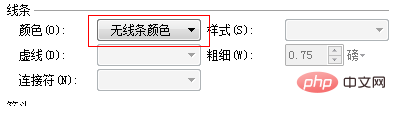
第五步,依需求輸入或拉至所需透明度。設定完成後點選確定。
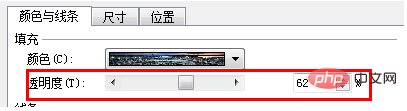
這樣就完成了!
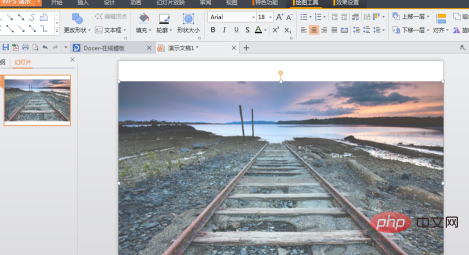
附加:如果需要做漸層的透明效果,可在第四步後於同一視窗」填滿效果「中的」漸層「一欄如圖作設定。
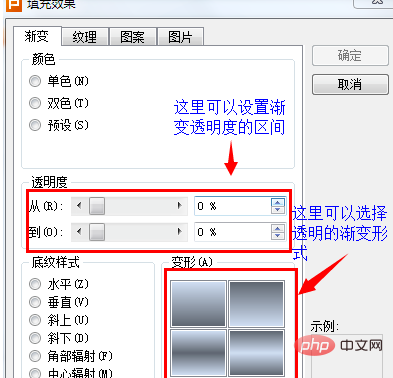
推薦教學:《Word教學》
以上是wps設定圖片透明度在哪裡?的詳細內容。更多資訊請關注PHP中文網其他相關文章!




